PDFelement - Éditeur de PDF puissant et simple
Commencez par le moyen le plus simple de gérer les PDF avec PDFelement!
Avec la reconnaissance optique de caractères (OCR), vous pouvez numériser des PDF ou des PDF basés sur des images et transformer un document numérisé en texte. Toutefois, si vous ne savez pas quel est le meilleur outil pour effectuer une reconnaissance optique de caractères manuscrits, vous êtes au bon endroit. Dans cet article, vous trouverez le meilleur outil d'OCR de l'écriture manuscrite et comment l'obtenir. Allons-y!
Dans cet article
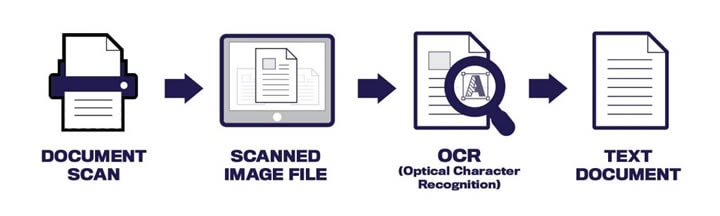
Comment fonctionne l'OCR de l'écriture manuscrite?
Sous-ensemble de l'OCR, la reconnaissance de l'écriture manuscrite (parfois appelée OCR de l'écriture manuscrite ou OCR cursive) convertit en temps réel un texte ou des instructions manuscrites en un équivalent électronique. Ces systèmes peuvent reconnaître différents types d'écriture manuscrite en utilisant la correspondance de motifs.
Par écriture manuscrite, on entend à la fois les manuscrits et l'écriture cursive. Les textes manuscrits sont plus simples à lire car les lettres sont séparées en blocs distincts. L'écriture cursive, quant à elle, se caractérise par l'assemblage de lettres et d'autres symboles. En raison de cette nécessité, les systèmes de reconnaissance de l'écriture manuscrite doivent reconnaître correctement chaque caractère. Le logiciel OCR génère de meilleurs résultats en tirant parti de vos mouvements dynamiques.
OCR de l'écriture manuscrite sur Windows en utilisant le logiciel d'OCR PDF
Si vous souhaitez trouver le meilleur outil pour effectuer l'OCR sur votre PC Windows, ne cherchez pas plus loin! PDFelement est le meilleur outil d'OCR pour l'écriture manuscrite qui fournit des résultats impeccables lors de la conversion de l'écriture manuscrite en texte.
Une fois que vous avez PDFelement à votre disposition, l'idée du sujet est le dernier de vos soucis. Il peut convertir l'écriture manuscrite en texte et possède toutes les fonctions nécessaires pour faire du travail avec les PDF un jeu d'enfant.
 100% sécurité garantie
100% sécurité garantie  100% sécurité garantie
100% sécurité garantie  100% sécurité garantie
100% sécurité garantie  100% sécurité garantie
100% sécurité garantie Prix: 29.99$
Systèmes d'exploitation pris en charge macOS, Windows, Android, et iOS
Caractéristiques clés:
- Il peut convertir un texte manuscrit en texte numérique éditable.
- La reconnaissance optique de caractères permet de convertir un texte en texte ou d'effectuer des recherches dans des images.
- Il dispose d'une reconnaissance d'écriture OCR pour plus de 20 langues.
- Les résultats que vous obtenez avec cette application sont de haute qualité.
Avantages
Facile à utiliser
Fonctions avancées
Bon OCR
Inconvénients
Options de personnalisation limitées
Étape 1 Tout d'abord, téléchargez et installez PDFelement sur votre PC. Ensuite, cliquez sur le bouton + ou faites glisser votre PDF pour le télécharger.
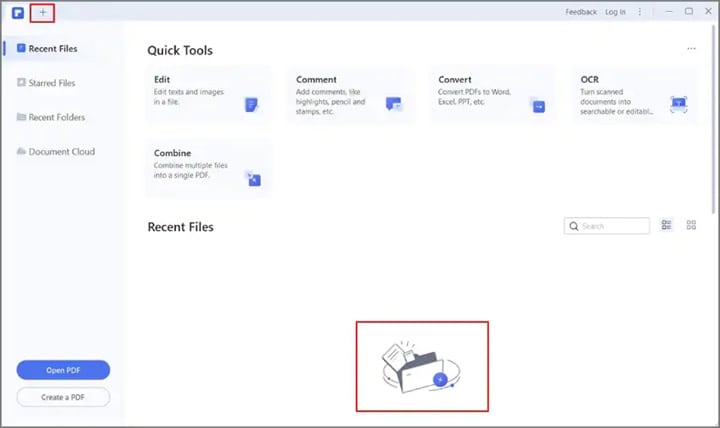
Étape 2 Pour faire apparaître la fenêtre OCR, choisissez Outil, puis cliquez sur OCR. Avant d'effectuer cette opération, installez l'outil OCR si ce n'est pas déjà fait.
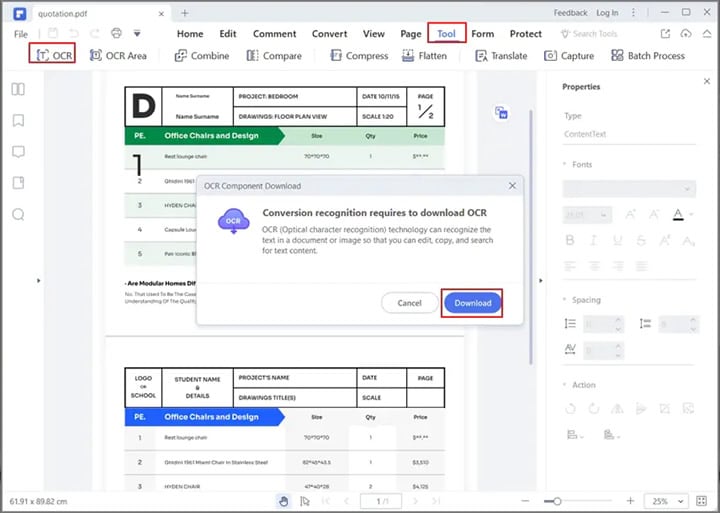
Étape 3 Si vous souhaitez effectuer une reconnaissance optique de caractères sur votre contenu, sélectionnez l'option Numérisation en texte éditable et cliquez sur le bouton Changer de langue . Cliquez sur le bouton Appliquer pour terminer le processus.
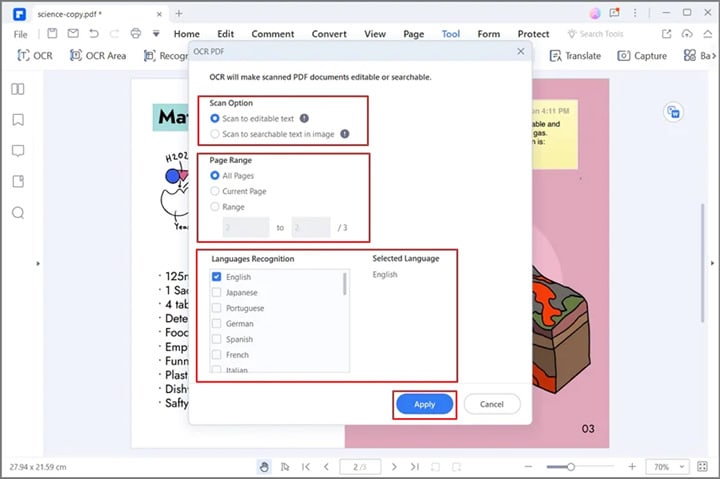
Étape 4 Ensuite, choisissez Au texte dans le menu déroulant à côté de Convertir, et le fichier manuscrit sera converti au format texte.
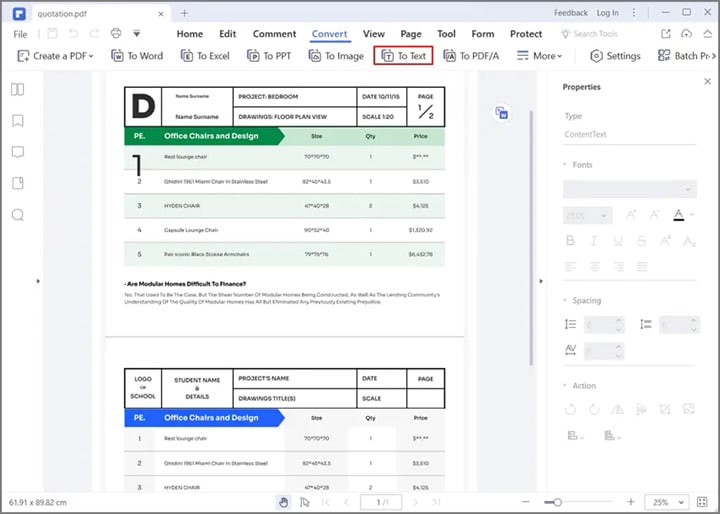
Effectuer l'OCR de l'écriture manuscrite en ligne
Vous souhaitez effectuer une OCR de l'écriture manuscrite en ligne? Voici une liste d'outils que vous devriez essayer!
Utilisez Google Drive
Google Drive est un service gratuit de stockage dans le nuage qui permet aux utilisateurs de télécharger et de stocker sur le cloud des données telles que des photographies, des vidéos, des documents, etc. Il est similaire à un disque ou à un lecteur flash, sauf qu'il vit dans le cloud plutôt que sur votre appareil. Il fonctionne également pour la reconnaissance optique de caractères (OCR) de textes manuscrits.
Prix: Gratuit
Systèmes d'exploitation pris en charge Windows, Linux, macOS, Android, et iOS.
Caractéristiques clés:
- Il offre des services gratuits, quel que soit le nombre de fichiers que vous souhaitez traiter par OCR.
- Vous pouvez télécharger des fichiers dans différents formats, notamment des PDF numérisés, des JPG et des GIF.
- Google Drive OCR vous permet d'enregistrer un fichier image dans sept formats différents.
- Il peut lire plus de 100 langues, dont l'anglais, le chinois, le japonais et l'allemand.
Avantages
Partage et synchronisation faciles
Sécurité d'utilisation
Inconvénients
Pas d'OCR par lot
Étape 1 Allez sur Google Drive, choisissez Nouveau, ensuite Téléchargement de fichier dans Google Drive pour ajouter un PDF numérisé.
Étape 2 Ensuite, ouvrez le PDF numérisé dans Google Docs en faisant un clic droit, en sélectionnant Ouvrir avec, et puis Google Docs. Pour rendre un PDF numérisé utilisable dans Google Documents, vous devez attendre que Google OCR ait fini de traiter l'OCR du PDF.

Étape 3 Si vous utilisez l'OCR de Google Docs, vous devrez effacer l'image PDF avant d'apporter des modifications aux textes fraîchement produits.
Étape 4 Pour sauvegarder le résultat de l'OCR de Google Drive, allez à Fichier et choisissez Faire une copie ou Télécharger en tant que.
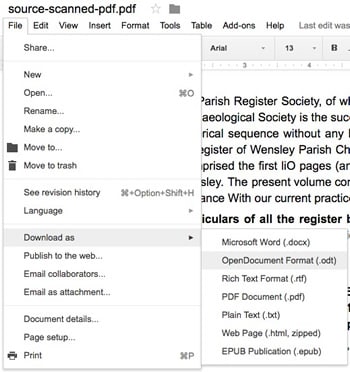
Utilisez PenToPrint
PentoPrint est un logiciel gratuit qui prend une photo d'une note manuscrite sur n'importe quel appareil, effectue une reconnaissance optique de caractères (OCR) et produit un texte qui peut être collé dans une autre application. Une fois que vous avez converti votre écriture manuscrite en texte éditable, celui-ci peut être édité, recherché et synchronisé avec le service en cloud.
Prix: Gratuit à 9.99$
Systèmes d'exploitation pris en charge Windows, macOS, Android, et iOS
Caractéristiques clés:
- Avec l'aide de ce scanner à reconnaissance optique de caractères, vous pouvez transformer vos notes manuscrites en texte numérique éditable.
- Le texte numérique converti est compatible avec tout outil, base de données ou service de stockage en cloud.
- Il est possible de convertir l'écriture manuscrite en important des images ou des PDF.
- Il dispose d'une interface utilisateur à la fois intuitive et facile à appréhender.
Avantages
Utilisation gratuite
Conversion rapide
Inconvénients
La version gratuite ne convertit qu'une seule page de PDF
Étape 1 Allez sur PenToPrint dans votre navigateur préféré, et cliquez sur + pour télécharger le fichier.
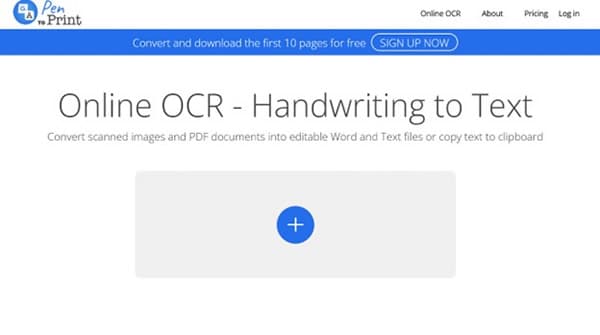
Étape 2 Une fois le fichier téléchargé, cliquez sur Convertir et attendez que l'OCR se termine.
Étape 3 Une fois terminé, vous obtiendrez un texte modifiable; cliquez sur Télécharger pour enregistrer le résultat.
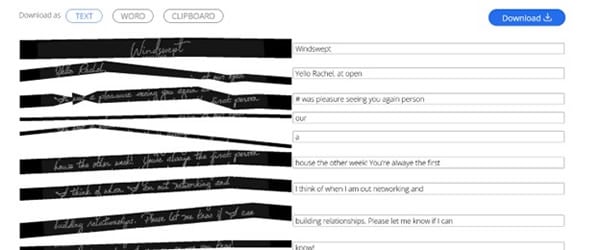
Meilleure application d'OCR d'écriture manuscrite pour les appareils mobiles
Vous souhaitez effectuer une OCR de l'écriture manuscrite sur votre smartphone? Les outils suivants sont votre meilleure chance:
Utilisez Adobe Scan
Livres, papiers, cartes de visite et même tableaux blancs peuvent tous être numérisés à l'aide des nombreux modes de numérisation d'Adobe Scan. Ce logiciel d'OCR reconnaît les numéros de téléphone et les adresses web et en fait des liens actifs. Si vous êtes pressé et ne vous souvenez pas d'un numéro de téléphone ou d'un site web, vous pouvez facilement prendre une photo et le rechercher plus tard à l'aide d'Adobe Scan.
Prix: Gratuit à 9,99$ par mois
Systèmes d'exploitation pris en charge Android et iOS
Caractéristiques clés:
- Il vous permet de convertir vos images numérisées en PDF
- Vous pouvez facilement partager les fichiers numérisés avec d'autres applications
- Il vous permet de copier le texte reconnu grâce à l'OCR
- Il vous permet de cliquer sur les URL et les numéros de téléphone numérisés par OCR
Avantages
Convertit vos images en PDFs
Rend les URL cliquables
Inconvénients
Pas tout à fait exact
Étape 1 Après avoir installé Adobe Scan, lancez-le. Prenez une photo de la note manuscrite que vous souhaitez numériser.
Étape 2 Maintenant, sur l'écran suivant, appuyez sur Sélectionnez le texte et attendez que la conversion soit terminée.
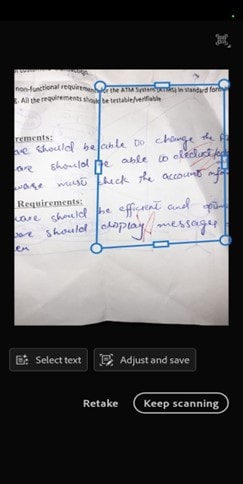
Étape 3 Une fois la conversion effectuée, tapez sur Copier le texte pour copier le texte numérisé.
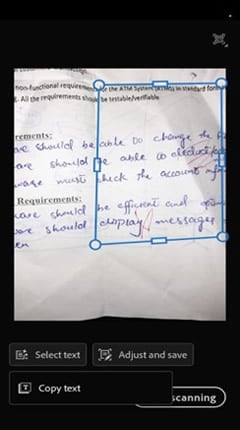
Utilisez Notability
Notability est une application de prise de notes qui fonctionne parfaitement avec l'Apple Pencil pour capturer des notes manuscrites. Elle vous permet d'utiliser de nombreux types de pinceaux et de papier différents. Elle dispose d'une technologie de reconnaissance optique de caractères qui peut lire le texte à partir d'images et de scans et même transcrire l'écriture manuscrite. En outre, les expressions mathématiques et chimiques peuvent être transformées en graphiques haute résolution et évolutifs grâce à Notability.
Prix: Gratuit à 15$ par an
Systèmes d'exploitation pris en charge iOS
Caractéristiques clés:
- Le texte sera de la même taille et de la même couleur que votre écriture.
- Vingt-deux langues différentes sont prises en charge pour la numérisation des notes manuscrites.
- Les images converties peuvent être redimensionnées, pivotées, et du texte peut être enroulé autour d'elles.
- Vous pouvez consulter la liste des symboles mathématiques acceptés et les règles de conversion.
Avantages
Un large éventail de fonctions d'édition
Le texte numérisé est consultable
Inconvénients
Le code LaTex est nécessaire pour modifier les images
Étape 1 Sur votre téléphone, téléchargez et installez l'application Notability. Après cela, lancez-la.
Étape 2 Maintenant, tapez sur l'icône Importer , et cliquez sur Document Scan. Commencez à scanner votre note manuscrite.
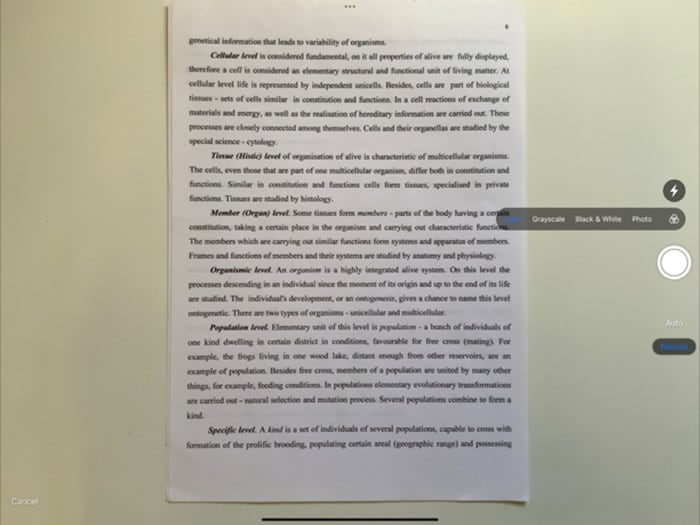
Étape 3 Prenez une photo et tapez sur Maintenir le scan. Ensuite, appuyez sur Enregistrer en PDF. Ouvrez le PDF, et vous pouvez sélectionner, rechercher et modifier le texte.
Les défis de la reconnaissance de l'écriture manuscrite
Bien que les technologies typiques d'OCR soient disponibles depuis les années 1970, peu d'entre elles reconnaissent l'écriture manuscrite. Comme chacun a son propre style d'écriture, les logiciels d'OCR standard ne peuvent pas lire toutes les écritures. Des techniques d'apprentissage profond de haut niveau et des technologies de vision par ordinateur sont nécessaires pour reconnaître correctement ces variantes. Voici quelques défis courants rencontrés par les outils de reconnaissance de l'écriture manuscrite:
- Pour la reconnaissance de l'écriture, la qualité supérieure de l'image est essentielle. Cependant, les systèmes OCR doivent prendre en charge de nombreuses qualités d'images, y compris celles à faible débit binaire.
- La qualité des images d'écriture manuscrite varie considérablement en fonction de la caméra utilisée pour les capturer. Un aspect commun de ces photographies est une image de fond, qui provoque du bruit dans les logiciels d'OCR et allonge le temps de traitement.
- Différentes personnes utilisent différents styles et alphabets d'écriture manuscrite.
- Si les caractères sont déformés, leur identification sera plus difficile. Des symboles voisins peuvent être reliés entre eux.
- Des symboles voisins peuvent être reliés entre eux.
Conclusion
Avec l'introduction de l'OCR, il est devenu assez facile d'éditer des documents manuscrits. Il suffit de les numériser et de transformer le texte en une forme éditable. Cependant, certaines personnes ne connaissent pas les bons outils pour utiliser la technologie OCR. Pour les aider, cet article présente une liste des meilleurs outils et explique comment effectuer l'OCR de l'écriture manuscrite à l'aide de ces outils.
 100% sûr | Sans publicité |
100% sûr | Sans publicité |



